
Vis dar prisimenu pirmąsias Ubuntu naudojimo dienas. Mano mentorius man paaiškino, kaip iš terminalo įdiegti tokią programą kaip VLC, o man tai buvo kažkas stebuklingo, kad galėjau įdiegti dalykus neieškodamas programinės įrangos internete, tiesiog taip. Viskas pasikeitė, kai to, ko ieškojau, nebuvo oficialiose saugyklose, todėl jis man rekomendavo „Google“ aptariamą programinę įrangą, o po to „deb“. Iš esmės jis man paaiškino tą patį, ką daugelis iš jūsų nori žinoti, kai eini į Google ir parašei kažką panašaus įdiegti deb ubuntu.
Pirmas dalykas, kurį noriu pasakyti prieš tęsdamas, yra tai, kad būtina aiškiai suprasti, kas DEB paketai. Tai yra vietiniai Ubuntu diegimo paketai ir išvestiniai paketai, jie yra paveldėti iš pirminio Debiano, taigi ir paketo logotipas bei jo pavadinimas. Šiuos DEB paketus galima rasti oficialiose saugyklose, tačiau juos taip pat siūlo įvairūs kūrėjai, pvz., „Google“ su „Chrome“ žiniatinklio naršykle. Diegimas gali būti visiškai „toliau“, bet čia mes paaiškinsime visas parinktis, kad joks .deb paketas mums neatsispirtų.
Įdiekite deb iš Ubuntu diegimo programos
Kaip jau minėjome, jei viskas gerai veikia mūsų Ubuntu operacinėje sistemoje ar kokiame nors išvestinėje sistemoje, procesas turėtų būti be nuostolių. Pirmas dalykas, kurį turime išbandyti, kai atsisiunčiame DEB failą internetu, yra padaryti dukart spustelėkite jį Ir pažiūrėk, kas atsitiks. Nes kažkas turi įvykti, bet kas priklausys nuo mūsų naudojamos Ubuntu ar išvestinės versijos. Pavyzdžiui, ir tai yra skirta straipsniui, jei dukart spustelėsime DEB iš „Daily Build of Ubuntu 23.04“ (2023 m. balandžio mėn.), atsidarys „Snap Store“ su logotipu ir viskas. Tačiau tai nėra tas pats naujausioje stabilioje versijoje, kuri yra šio straipsnio rašymo metu.
Dukart spustelėjus tai, ką pamatysime, bus kažkas panašaus į ankstesnę ekrano kopiją. Jei pažvelgsime į brūkšnį, pamatysime, kad atidarėte programą, pavadintą „Įdiegti programinę įrangą“, o Ubuntu programinė įranga yra šalia jos uždaryta. Tai reiškia, kad pagal numatytuosius nustatymus dukart spustelėjus DEB failą bus atidaryta programinės įrangos diegimo programa „Ubuntu“, o norėdami baigti diegimą, turėsime spustelėti „Įdiegti“ ir palaukti, kol procesas bus baigtas.
Kaip išsamią informaciją aukščiau, šaltinio išskleidžiamajame meniu matome „Vietinis failas (deb)“, kuris rodo, kad tai failas, kurį turime atsisiųstas kitu būdu į bet kurią programinės įrangos parduotuvę.
Įdiekite deb iš Ubuntu programinės įrangos (arba ne)
Pagal numatytuosius nustatymus Ubuntu turi savo programinės įrangos parduotuvę, kuri jau kurį laiką vadinama Ubuntu programinė įranga. Bet iš tikrųjų tai yra GNOME programinės įrangos versija su tam tikrais apribojimais ir kai kuriais pakeitimais, kurie mums kenkia. Svarbiausia, kad pirmenybė teikiama „Canonical Snap“ paketams, ir jei koks nors įsilaužėlis man nepasakys, kad aš klystu, „flatpak“ paketų palaikymo negalima pridėti.
Paskutiniai veiksmai norint įdiegti DEB paketą iš Ubuntu programinės įrangos arba naudojant GNOME programinę įrangą, kuriuos paaiškinsime toliau, yra tokie patys kaip ir numatytosios diegimo programos. Skirtumas tas, kad prieš tai turėsime pasirinkti ją įdiegti su Ubuntu programine įranga. Dėl to turėsime padaryti antrinis paspaudimas, pasirinkite „Atidaryti naudojant“, slinkite žemyn, suraskite Ubuntu programinę įrangą ir spustelėkite Atidaryti.
Turėtume pamatyti kažką panašaus į Ubuntu diegimo programą, bet taip pat galime pamatyti klaidos pranešimą sakydamas, kad paketo tipas nepalaikomas. Tokiu atveju tai daro GNOME parduotuvė neturėtų mūsų nuvilti.
Su GNOME programine įranga (arba ne)
Kad galėtumėte įdiegti deb su GNOME programine įranga, pirmiausia turite įdiegti GNOME programinė įranga tikrai, tas, kurį siūlo Project GNOME. Norėdami tai padaryti, turime atidaryti terminalą ir įvesti:
sudo apt install gnome-software
Įdiegę turėsime antrinį paspaudimą ant DEB paketo ir pasirinkti Programinės įrangos diegimas. Kita galimybė, labai panaši, yra įdiegti programinę įrangą, kuri yra oficialus operacinės sistemos diegimo programa. Pasirinkę norimą parinktį, turėtume pamatyti vaizdą, panašų į pirmąjį, tačiau taip pat galime rasti šią klaidą, tą pačią, kurią Ubuntu Software pateikia šio straipsnio paskelbimo dieną:
Jei viskas gerai, tereikia spustelėti „Įdiegti“ ir palaukti, kol procesas bus baigtas. Jei nepavyks, tai gali nutikti priklausomai nuo operacinės sistemos ir momento (datos), kada mes tai išbandome, o 100% tikra yra įdiegimas iš terminalo.
Iš terminalo
Galite būti kaip aš, kad nors aš neblogai sutariu su terminalu, man labiau patinka grafinės sąsajos, bet kas mažiausiai genda ir veikia daugumoje operacinių sistemų, yra traukti Komandinė eilutė. Norėdami įdiegti DEB iš terminalo, parašysime šią komandą, pakeisdami paketo pavadinimą „PAKETAS“ su įtrauktu keliu:
sudo dpkg -i PAQUETE
Paspaudę enter, pamatysime, kad prasideda diegimas, kažkas panašaus į kai rašėme garsųjį sudo apt atnaujinimas ir & sudo apt atnaujinimas. Kai jis bus baigtas, pamatysime budintį „prompt“ ir galėsime patikrinti, ar programa jau įdiegta.
Pora smulkmenų
Jei jums nepatinka numatytoji diegimo programa ir norite naudoti Ubuntu programinę įrangą arba GNOME programinę įrangą, pirmiausia logiškai turite patikrinti, ar diegimas nepavyks, ir tai priklausys nuo jūsų Ubuntu/Debian pagrįstos operacinės sistemos. naudojasi. Jei tai veikia, meniu, kuris pasirodo antrinio spustelėjimo metu (žr. aukščiau esančias ekrano kopijas) yra jungiklis kuriame parašyta „Visada naudoti šiam failo tipui“. Jei jį suaktyvinsime, jis pagal numatytuosius nustatymus atidarys DEB paketus dukart spustelėjus pasirinktą programą.
Kitas dalykas, kurį reikia turėti omenyje, yra tai, kad terminalo komanda ne tik įdiegia paketą, bet ir gerbia paketo pobūdį ir, jei reikia, pridėti oficialią saugyklą, kaip tai daroma su tokiomis naršyklėmis kaip Google ir Vivaldi arba redaktorius Visual Studio kodas, pridės.
Mano požiūriu, geriausia naudoti savąją operacinės sistemos parinktį, o jei nepavyksta, išbandyti kitas alternatyvas. Bet kuriuo atveju tikiuosi, kad kai kurie iš to, ką čia paaiškinau, jums padėjo.
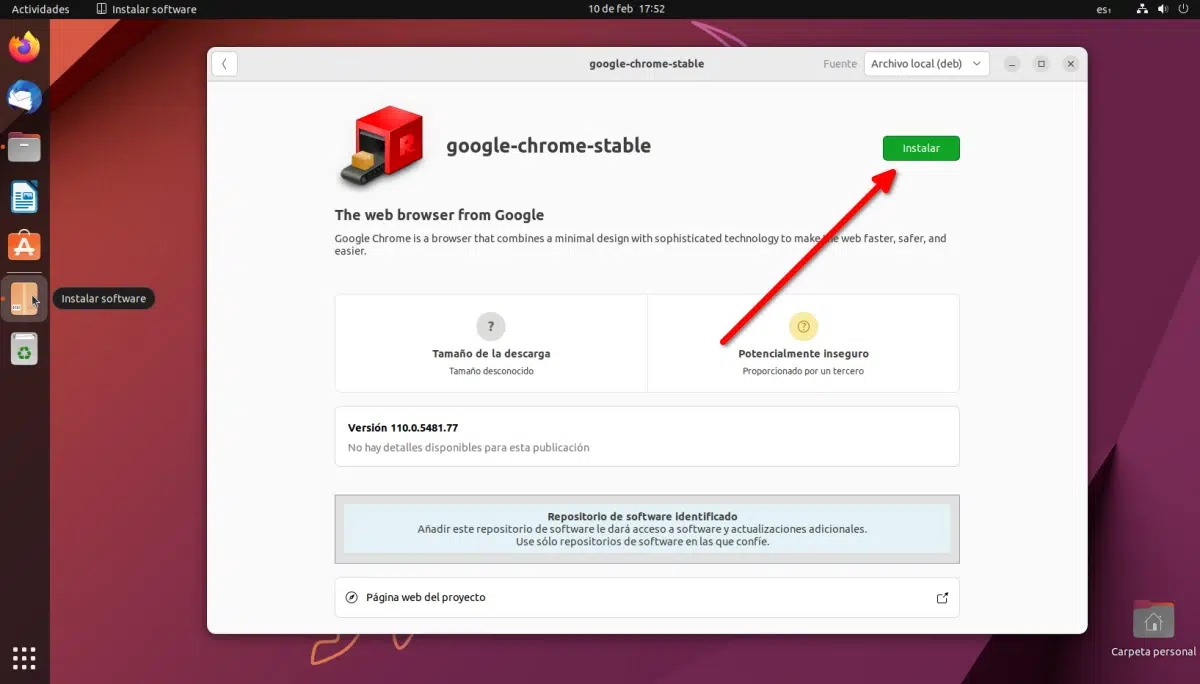
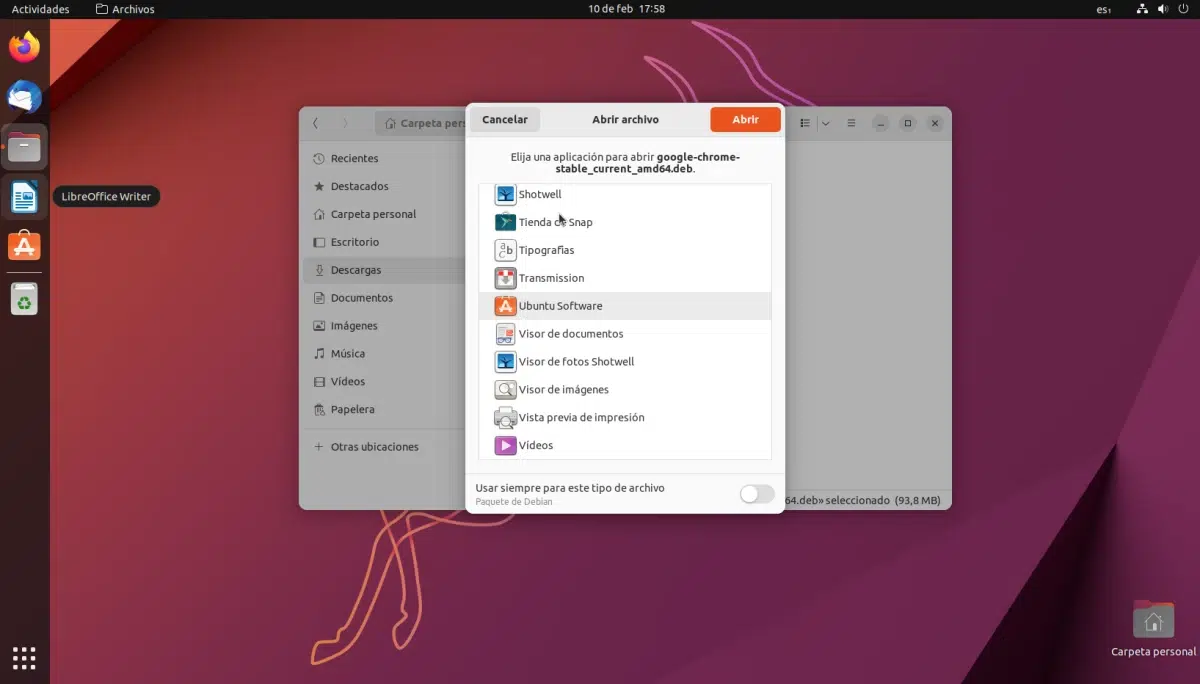
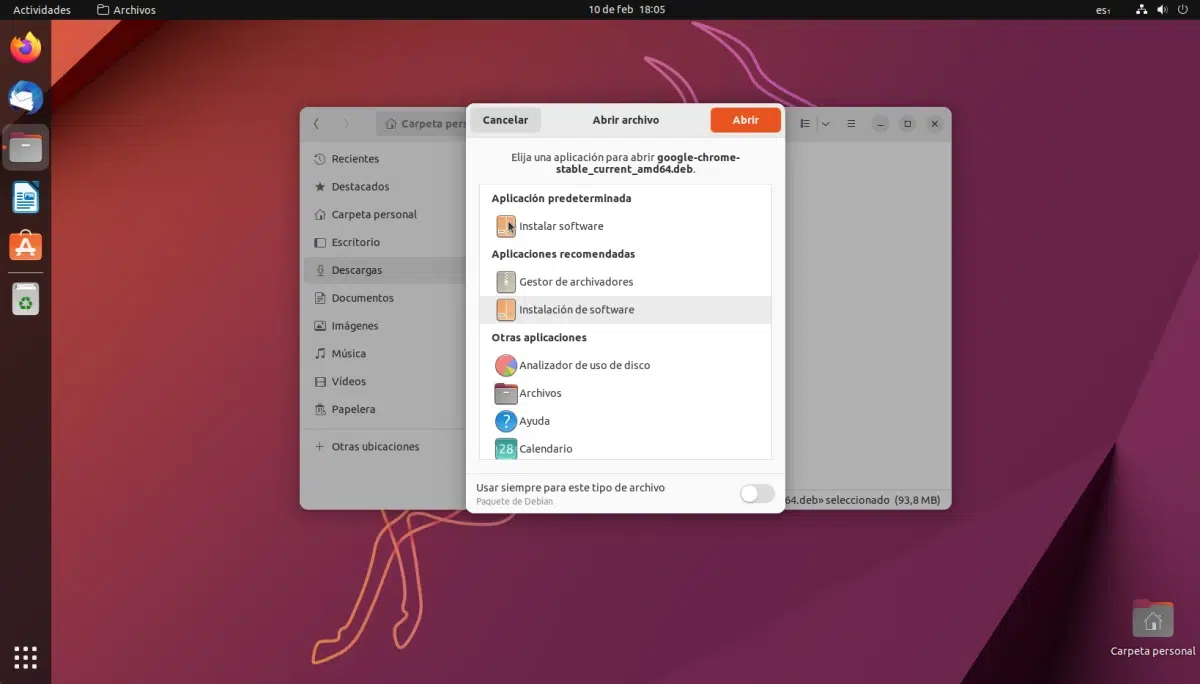
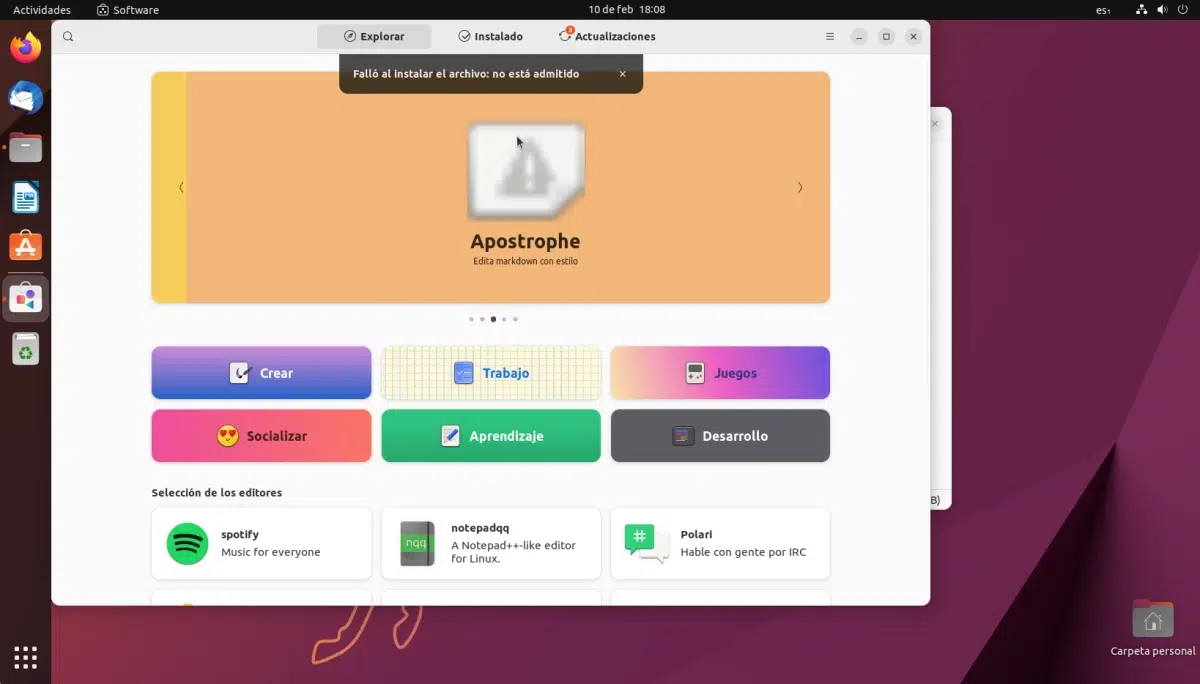
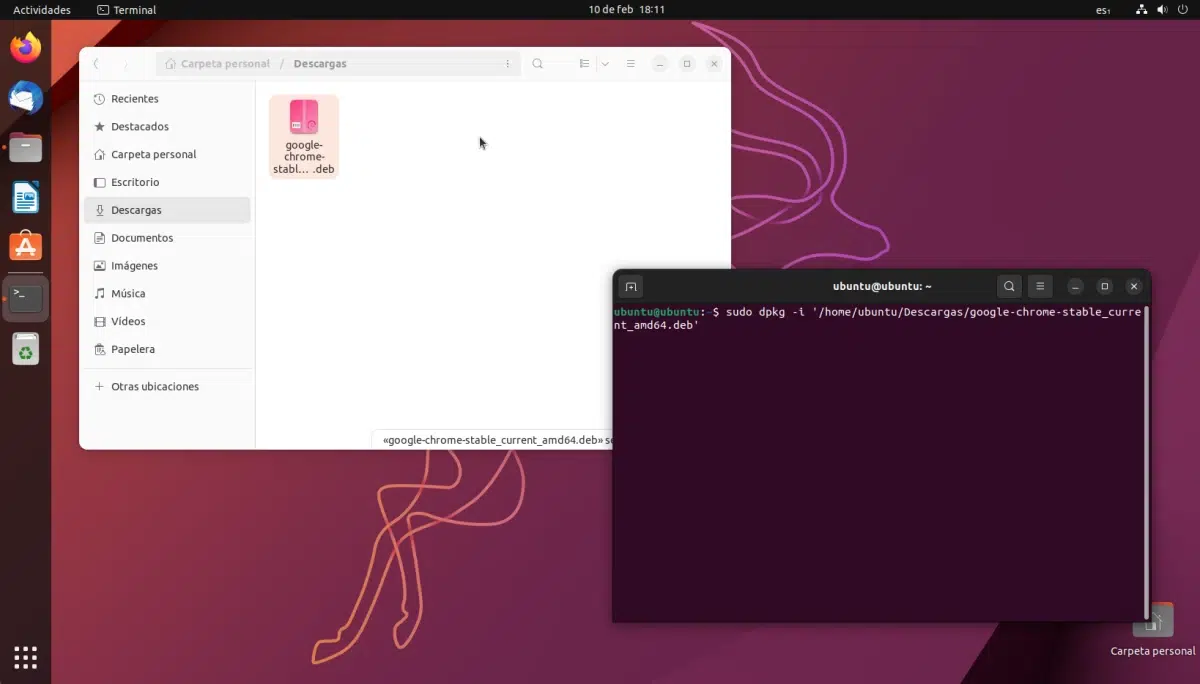
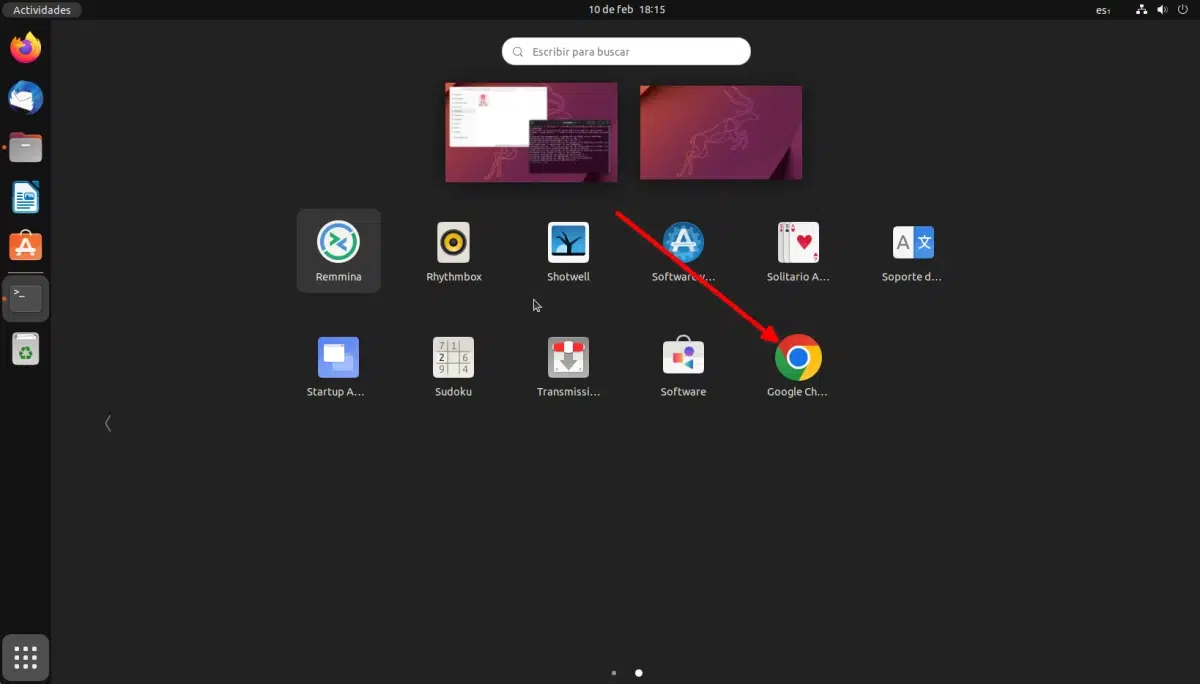
Mano atveju aš labiau terminalas, bet kartais man lengviau tai padaryti naudojant Gdebi.
Kad ir koks būtų vartotojo skonis: ubuntu yra nuostabus, yra tūkstantis būdų, kaip tai padaryti, ir visi jie yra pagrįsti ir efektyvūs.
saludos